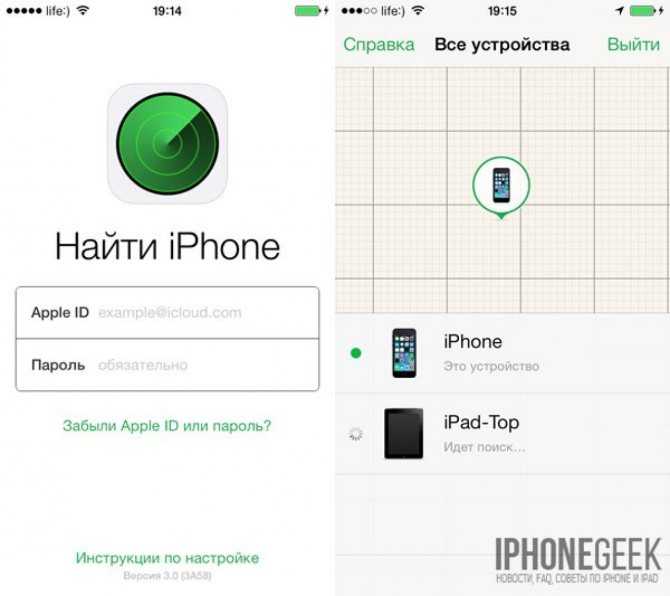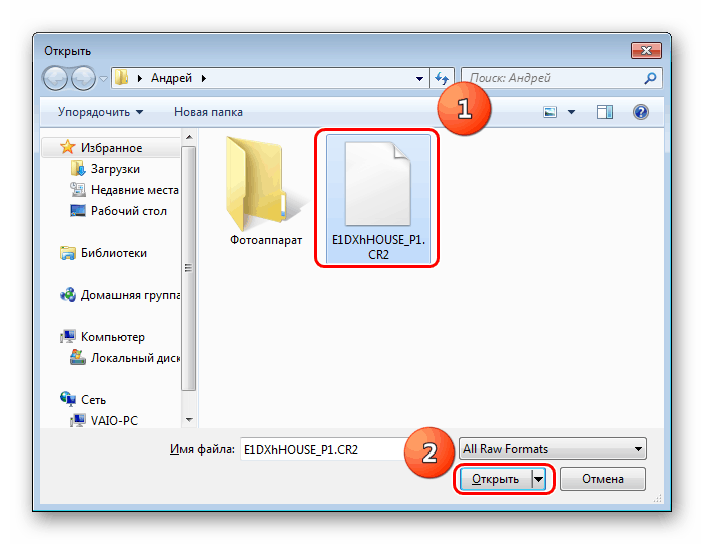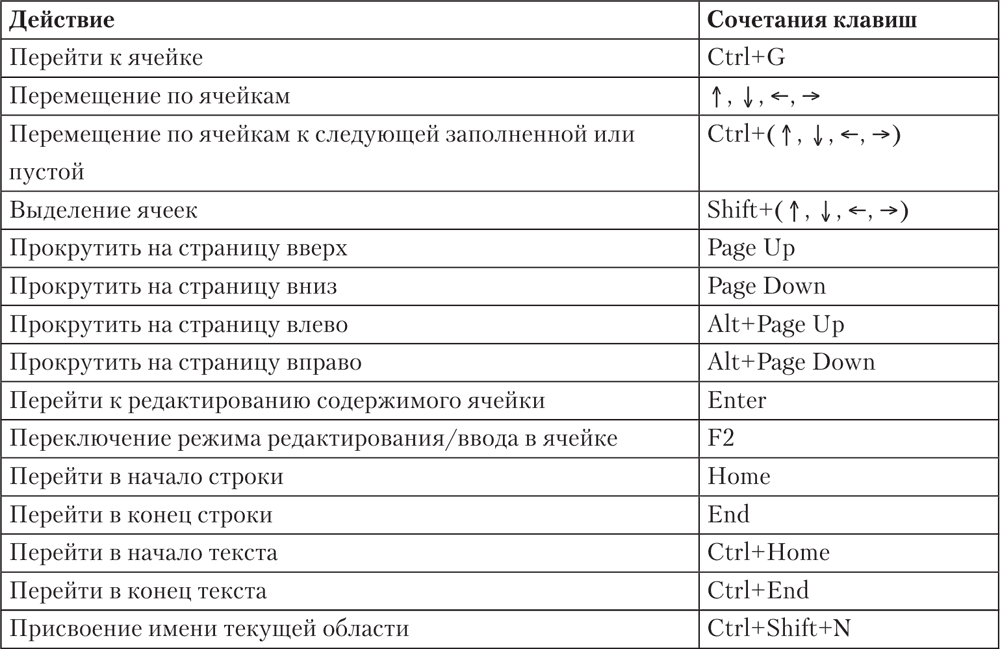Driver usb windows 10
Драйверы класса USB-устройств, включенные в Windows - Windows drivers
- Статья
- Чтение занимает 7 мин
Важно!
Этот раздел предназначен для программистов. Если у вас возникли проблемы с USB, см. статью Устранение распространенных проблем с USB.
В этом разделе перечислены драйверы, предоставляемые корпорацией Майкрософт для поддерживаемых классов USB-устройств.
- Драйверы, предоставляемые корпорацией Майкрософт, для утвержденных классов устройств USB-IF.
- Для составных устройств используйте универсальный родительский драйвер USB (Usbccgp.sys), который создает физические объекты устройств (PDO) для каждой функции.
- Для не составных устройств или функций составного устройства используйте WinUSB (Winusb.sys).
Если вы устанавливаете USB-драйверы: Вам не нужно скачивать драйверы класса USB-устройств. Они устанавливаются автоматически. Эти драйверы и их установочные файлы включены в Windows. Они доступны в папке \Windows\System32\DriverStore\FileRepository. Драйверы обновляются с помощью клиентский компонент Центра обновления Windows.
Если вы пишете пользовательский драйвер: Прежде чем писать драйвер для USB-устройства, определите, соответствует ли предоставленный корпорацией Майкрософт драйвер требованиям к устройству. Если предоставленный корпорацией Майкрософт драйвер недоступен для класса USB-устройств, к которому принадлежит ваше устройство, рассмотрите возможность использования универсальных драйверов, Winusb.sys или Usbccgp.sys. Создавайте драйвер только при необходимости. Дополнительные рекомендации см. в статье Выбор модели драйвера для разработки драйвера USB-клиента.
Классы USB-устройств
Классы USB-устройств — это категории устройств со схожими характеристиками, которые выполняют общие функции. Эти классы и их спецификации определяются usb-IF. Каждый класс устройства идентифицируется утвержденным классом USB-IF, подклассом и кодами протоколов, которые предоставляются IHV в дескрипторах устройств во встроенном ПО. Корпорация Майкрософт предоставляет встроенные драйверы для нескольких классов устройств, которые называются драйверами класса USB-устройств. Если устройство, принадлежащее поддерживаемому классу устройств, подключено к системе, Windows автоматически загружает драйвер класса, а устройство работает без дополнительных драйверов.
Поставщики оборудования не должны записывать драйверы для поддерживаемых классов устройств. Драйверы классов Windows могут не поддерживать все функции, описанные в спецификации класса. Если некоторые возможности устройства не реализованы драйвером класса, поставщики должны предоставить дополнительные драйверы, которые работают вместе с драйвером класса для поддержки всего спектра функций, предоставляемых устройством..jpg)
Общие сведения об утвержденных классах устройств USB-IF см. в спецификации общего класса USB.
Текущий список спецификаций и кодов классов USB задокументирован в списке определенных классов USB-IF.
Классы настройки устройства
Windows классифицирует устройства по классам настройки устройств, которые указывают на функциональность устройства.
Корпорация Майкрософт определяет классы установки для большинства устройств. IHV и OEM-производители могут определять новые классы настройки устройств, но только в том случае, если ни один из существующих классов не применяется. Дополнительные сведения см. в разделе Классы настройки системных устройств.
Ниже приведены два важных класса настройки устройств ДЛЯ USB-устройств.
USBDevice {88BAE032-5A81-49f0-BC3D-A4FF138216D6}: IHV должны использовать этот класс для пользовательских устройств, которые не принадлежат к другому классу. Этот класс не используется для контроллеров и концентраторов USB-узлов.

USB {36fc9e60-c465-11cf-8056-444553540000}: IHV не должны использовать этот класс для своих пользовательских устройств. Он зарезервирован для контроллеров узла USB и USB-концентраторов.
Классы настройки устройства отличаются от классов USB-устройств, рассмотренных ранее. Например, звуковое устройство имеет в дескрипторе код класса USB-устройства 01h. При подключении к системе Windows загружает драйвер класса, предоставляемый Корпорацией Майкрософт, Usbaudio.sys. В диспетчер устройств устройство отображается в разделе Звук, видео и игровые контроллеры, что означает, что классом настройки устройства является Media.
Драйверы класса USB-устройств, предоставляемые корпорацией Майкрософт
| Код класса USB-IF | Класс настройки устройства | Предоставленный корпорацией Майкрософт драйвер и INF | Поддержка Windows | Описание |
|---|---|---|---|---|
| Звук (01h) | Носителя {4d36e96c-e325-11ce-bfc1-08002be10318} | Usbaudio. sys sysWdma\_usb.inf | Windows 11 Windows 10 для настольных компьютеров (домашняя, pro, корпоративная и для образовательных учреждений)Windows 10 Mobile Windows 8.1 | Корпорация Майкрософт обеспечивает поддержку класса USB-аудиоустройств с помощью драйвера Usbaudio.sys. Дополнительные сведения см. в разделе "Драйвер системы класса USBAudio" статьи Компоненты звука WDM в режиме ядра. Дополнительные сведения о поддержке звука Windows см. на веб-сайте Технологии аудиоустройств для Windows . |
| Связь и управление CDC (02h) | ||||
| Порты {4D36E978-E325-11CE-BFC1-08002BE10318} | Usbser.sysUsbser.inf | Windows 11 Windows 10 для настольных версий Windows 10 Mobile | В Windows 10 добавлен новый INF-файл Usbser.inf, который загружает Usbser.sys автоматически в качестве драйвера функции. Дополнительные сведения см. в разделе Usb Serial Driver (Usbser.sys) | |
| Модем {4D36E96D-E325-11CE-BFC1-08002BE10318} Примечание Поддерживает подкласс 02h (ACM) | Usbser. sysнастраиваемая inf-файл, ссылающаяся на mdmcpq.inf sysнастраиваемая inf-файл, ссылающаяся на mdmcpq.inf | Windows 11 Windows 10 для настольных версий Windows 8.1 | В Windows 8.1 и более ранних версиях Usbser.sys не загружаются автоматически. Чтобы загрузить драйвер, необходимо написать inf-файл, который ссылается на модем INF (mdmcpq.inf) и включает разделы [Установка] и [Потребности]. Вы можете включить поддержку CDC и Wireless Mobile CDC (WMCDC), задав значение реестра, как описано в разделе Поддержка класса устройств беспроводной мобильной связи. Если включена поддержка CDC, usb Common Class Generic Parent Driver перечисляет коллекции интерфейсов, соответствующие моделям управления CDC и WMCDC, и назначает физические объекты устройств (PDO) этим коллекциям. | |
| Чистая {4d36e972-e325-11ce-bfc1-08002be10318}Примечание Поддерживает подкласс 0Dh (NCM) | UsbNcm.sysUsbNcm.inf | Windows 11 Windows Server 2022 | Корпорация Майкрософт предоставляет драйвер UsbNcm. sys для работы с устройствами, соответствующими usb NCM. Исходный код для этого драйвера доступен на странице NCM-Driver-for-Windows. sys для работы с устройствами, соответствующими usb NCM. Исходный код для этого драйвера доступен на странице NCM-Driver-for-Windows. | |
| Чистая {4d36e972-e325-11ce-bfc1-08002be10318}Примечание Поддерживает подкласс 0Eh (MBIM) | cxwmbclass.syswmbclass.sysNetwmbclass.inf | Windows 11 Windows 10 для настольных версий Windows 8.1 | Корпорация Майкрософт предоставляет драйвер wmbclass.sys для мобильных широкополосных устройств. См. раздел Модель интерфейса MB. | |
| HID (устройство человеческого интерфейса) (03h) | HIDClass {745a17a0-74d3-11d0-b6fe-00a0c90f57da} | Hidclass.sysHidusb.sysInput.inf | Windows 11 Windows 10 для настольных версий Windows 10 Mobile Windows 8.1 | Корпорация Майкрософт предоставляет драйвер класса HID (Hidclass.sys) и драйвер мини-класса (Hidusb.sys) для работы с устройствами, которые соответствуют стандарту USB HID. Дополнительные сведения см. в разделе Архитектура HID и мини-накопители и драйвер класса HID. Дополнительные сведения о поддержке Windows для оборудования ввода см. на веб-сайте Input and HID — Архитектура и поддержка драйверов . Дополнительные сведения см. в разделе Архитектура HID и мини-накопители и драйвер класса HID. Дополнительные сведения о поддержке Windows для оборудования ввода см. на веб-сайте Input and HID — Архитектура и поддержка драйверов . |
| Физический (05h) | - | - | - | Рекомендуемый драйвер: WinUSB (Winusb.sys) |
| Изображение (06h) | Изображения {6bdd1fc6-810f-11d0-bec7-08002be2092f} | Usbscan.sysSti.inf | Windows 11 Windows 10 для настольных версий Windows 8.1 | Корпорация Майкрософт предоставляет драйвер Usbscan.sys, который управляет цифровыми usb-камерами и сканерами для операционных систем Windows XP и более поздних версий. Этот драйвер реализует компонент USB архитектуры образов Windows (WIA). Дополнительные сведения о WIA см. в разделах Драйверы получения образов Windows и веб-сайт компонента обработки образов Windows . Описание роли, которую Usbscan.sys играет в WIA, см. в разделе Основные компоненты WIA. Описание роли, которую Usbscan.sys играет в WIA, см. в разделе Основные компоненты WIA. |
| Принтер (07h) | USB Примечание Usbprint.sys перечисляет устройства принтера в классе настройки устройства : Printer {4d36e979-e325-11ce-bfc1-08002be10318}. | Usbprint.sysUsbprint.inf | Windows 11 Windows 10 для классических выпусков Windows 8.1 | Корпорация Майкрософт предоставляет драйвер класса Usbprint.sys, который управляет USB-принтерами. Сведения о реализации класса printer в Windows см. на веб-сайте Печать — архитектура и поддержка драйверов . |
| Массовое хранилище (08 ч) | ||||
| USB | Usbstor.sys | Windows 11 Windows 10 для классических выпусков Windows 10 Mobile Windows 8.1 | Корпорация Майкрософт предоставляет драйвер порта Usbstor.sys для управления запоминающих устройств USB с помощью собственных драйверов класса хранения майкрософт. Пример стека устройств, который управляется этим драйвером, см. в разделе Device Object Example for a USB Mass Storage Device. Сведения о поддержке хранилища Windows см. на веб-сайте Технологий хранения . Пример стека устройств, который управляется этим драйвером, см. в разделе Device Object Example for a USB Mass Storage Device. Сведения о поддержке хранилища Windows см. на веб-сайте Технологий хранения . | |
| SCSIAdapter {4d36e97b-e325-11ce-bfc1-08002be10318} | Подкласс (06) и протокол (62)Uaspstor.sysUaspstor.inf | Windows 11 Windows 10 для классических выпусков Windows 10 Mobile Windows 8.1 | Uaspstor.sys — это драйвер класса для USB-устройств SuperSpeed, поддерживающих конечные точки массового потока. | |
| Концентратор (09h) | USB {36fc9e60-c465-11cf-8056-444553540000} | |||
| Usbhub.sysUsb.inf | Windows 11 Windows 10 для классических выпусков Windows 10 Mobile Windows 8.1 | Корпорация Майкрософт предоставляет драйвер Usbhub.sys для управления USB-концентраторами. Дополнительные сведения о связи между драйвером класса концентратора и USB-стеком см. в разделе Драйверы USB на стороне узла в Windows. в разделе Драйверы USB на стороне узла в Windows. | ||
| Usbhub3.sysUsbhub3.inf | Windows 11 Windows 10 для классических выпусков Windows 8.1 | Корпорация Майкрософт предоставляет драйвер Usbhub3.sys для управления USB-концентраторами SuperSpeed (USB 3.0). Драйвер загружается, когда концентратор SuperSpeed подключен к контроллеру xHCI. См. статью Драйверы USB на стороне узла в Windows. | ||
| CDC-Data (0Ah) | - | - | - | Рекомендуемый драйвер: WinUSB (Winusb.sys) |
| Смарт-карта (0Bh) | SmartCardReader {50dd5230-ba8a-11d1-bf5d-0000f805f530} | |||
| Usbccid.sys (устаревшая версия) | Windows 10 для настольных компьютеров | Корпорация Майкрософт предоставляет драйвер мини-класса Usbccid.sys для управления устройствами чтения смарт-карт USB. Дополнительные сведения о драйверах смарт-карт в Windows см. в руководстве по проектированию смарт-карт. Примечание Usbccid.sys драйвер был заменен драйвером UMDF, WUDFUsbccidDriver.dll. Дополнительные сведения о драйверах смарт-карт в Windows см. в руководстве по проектированию смарт-карт. Примечание Usbccid.sys драйвер был заменен драйвером UMDF, WUDFUsbccidDriver.dll. | ||
| WUDFUsbccidDriver.dllWUDFUsbccidDriver.inf | Windows 8.1 | WUDFUsbccidDriver.dll — это драйвер пользовательского режима для устройств чтения смарт-карт USB CCID. | ||
| Безопасность содержимого (0Dh) | - | - | - | Рекомендуемый драйвер: универсальный родительский драйвер USB (Usbccgp.sys). Некоторые функции безопасности содержимого реализованы в Usbccgp.sys. См. статью Функции безопасности содержимого в Usbccgp.sys. |
| Видео (0Eh) | Изображения {6bdd1fc6-810f-11d0-bec7-08002be2092f} | Usbvideo.sys Usbvideo.inf | Windows 11 Windows 10 для классических выпусков | Корпорация Майкрософт обеспечивает поддержку класса видео usb с помощью драйвера Usbvideo. sys. Дополнительные сведения см. в разделе Usb Video Class Driver (Драйвер класса USB-видео) в разделе AvStream Minidrivers. sys. Дополнительные сведения см. в разделе Usb Video Class Driver (Драйвер класса USB-видео) в разделе AvStream Minidrivers. |
| Личное здравоохранение (0Fh) | - | - | - | Рекомендуемый драйвер: WinUSB (Winusb.sys) |
| Аудио- и видеоустройства (10 ч) | - | - | - | - |
| Диагностическое устройство (DCh) | - | - | - | Рекомендуемый драйвер: WinUSB (Winusb.sys) |
| Беспроводной контроллер (E0h) Примечание Поддерживает подкласс 01h и протокол 01h | Bluetooth {e0cbf06c-cd8b-4647-bb8a-263b43f0f974} | Bthusb.sys Bth.inf | Windows 11 Windows 10 для классических выпусков Windows 10 Mobile | Корпорация Майкрософт предоставляет драйвер Bthusb.sys miniport для управления USB-радиомодулем Bluetooth. Дополнительные сведения см. в руководстве по проектированию Bluetooth. Дополнительные сведения см. в руководстве по проектированию Bluetooth. |
| Прочее (EFh) | Net {4d36e972-e325-11ce-bfc1-08002be10318} Примечание Поддерживает подкласс 04h и протокол 01h | Rndismp.sysRndismp.inf | Windows 11 Windows 10 для классических выпусков Windows 8.1 | Примечание Корпорация Майкрософт рекомендует поставщикам оборудования создавать устройства, совместимые с USB NCM. USB NCM — это общедоступный протокол USB-IF, обеспечивающий более высокую пропускную способность. Объект RNDIS центр управления всеми сетевыми картами 802 стиля в одном драйвере класса, Rndismp.sys. Подробное описание удаленного NDIS см. в разделе Обзор удаленного NDIS. Сопоставление удаленного NDIS с USB реализовано в драйвере Usb8023.sys. Дополнительные сведения о поддержке сетей в Windows см. в разделе Сетевые и беспроводные технологии. |
| Конкретное приложение (FEh) | - | - | - | Рекомендуемый драйвер: WinUSB (Winusb. sys) sys) |
| Конкретный поставщик (FFh) | - | - | Windows 11 Windows 10 для классических выпусков Windows 10 Mobile | Рекомендуемый драйвер: WinUSB (Winusb.sys) |
- USB-драйверы, предоставляемые корпорацией Майкрософт
Windows 10 не устанавливает определенные драйверы для USB-звуковых устройств при первом подключении - Windows Client
Twitter LinkedIn Facebook Адрес электронной почты
- Статья
- Чтение занимает 2 мин
Эта статья поможет устранить проблему, из-за которой Windows 10 не устанавливает определенные драйверы для USB-звуковых устройств при первом подключении.
Область действия: Windows 10, версия 1703
Исходный номер базы знаний: 4021854
Симптом
При первом подключении USB-звукового устройства к компьютеру на основе Windows 10 версии 1703 операционная система обнаруживает устройство, но загружает стандартный драйвер USB audio 2.0 (usbaudio2.sys) вместо конкретного драйвера устройства.
Причина
Эта проблема возникает из-за того, что драйвер USB audio 2.0 (usbaudio2.sys) не классифицируется как универсальный драйвер в Windows 10 версии 1703. Поэтому система предполагает, что для устройства установлен совместимый неуниверсалный драйвер, даже если драйвер является универсальным.
Эта проблема также приводит Windows 10 версии 1703 откладывать поиск других совместимых драйверов с помощью клиентский компонент Центра обновления Windows, которые обычно возникают сразу после установки нового устройства.
Решение
Чтобы устранить эту проблему, используйте один из следующих методов.
Способ 1
Чтобы устранить эту проблему, установите обновление 4022716.
Способ 2
Если драйвер для конкретного устройства распространяется через клиентский компонент Центра обновления Windows, можно вручную обновить драйвер с помощью диспетчер устройств. Дополнительные сведения о том, как это сделать, см. в Windows 10.
Способ 3
Если устройство еще не подключено, сначала установите драйвер конкретного устройства, например с помощью соответствующего установщика. После установки драйвера для конкретного устройства Windows 10 выбрать этот драйвер вместо стандартного ДРАЙВЕРа USB audio 2.0 при первом подключении устройства.
Примечание.
Инструкции по установке драйвера см. в руководстве пользователя изготовителя устройства.
Способ 4
Если драйвер не распространяется через клиентский компонент Центра обновления Windows, можно вручную переустановить драйвер. Для этого выполните следующие действия:
- Установите драйвер для конкретного устройства (см. метод 2).
- Откройте диспетчер устройств.

- Щелкните правой кнопкой мыши (или коснитесь и удерживайте) имя устройства, а затем выберите " Удалить".
- Перезагрузите компьютер.
При перезапуске Windows попытается переустановить устройство с помощью драйвера конкретного устройства.
Обновление драйверов вручную в Windows
Windows 11 Windows 10 Больше...Меньше
Примечание. Самый лучший и безопасный способ получения обновлений драйверов в Windows — всегда через Центр обновления Windows. Если у вас возникли проблемы с Центром обновления Windows, вы можете сначала посмотреть, может ли какая-либо из ссылок в Центре обновления Windows помочь вам.
Прежде чем начать
Обновления драйверов для Windows, а также для многих устройств, таких как сетевые адаптеры, мониторы, принтеры и видеокарты, автоматически загружаются и устанавливаются через Центр обновления Windows. Вероятно, у вас уже установлены самые последние версии драйверов, но если вы хотите вручную обновить или переустановить драйвер, выполните следующие действия:
Вероятно, у вас уже установлены самые последние версии драйверов, но если вы хотите вручную обновить или переустановить драйвер, выполните следующие действия:
Обновите драйвер устройства
-
В поле поиска на панели задач введите диспетчер устройств , затем выберите Диспетчер устройств .
-
Выберите категорию, чтобы увидеть имена устройств, затем щелкните правой кнопкой мыши (или нажмите и удерживайте) устройство, которое вы хотите обновить.
-
Выберите Автоматический поиск обновленного программного обеспечения драйвера .

-
Выберите Обновить драйвер .
-
Если Windows не находит новый драйвер, попробуйте найти его на веб-сайте производителя устройства и следуйте его инструкциям.
Переустановите драйвер устройства
-
В поле поиска на панели задач введите диспетчер устройств , затем выберите Диспетчер устройств .
-
Щелкните правой кнопкой мыши (или нажмите и удерживайте) имя устройства и выберите Удалить .

-
Перезагрузите компьютер.
-
Windows попытается переустановить драйвер.
Дополнительная помощь
Если вы не видите рабочий стол, а вместо этого видите синий, черный или пустой экран, см. раздел Устранение ошибок синего экрана или Устранение ошибок черного или пустого экрана.
Проверить наличие обновлений Windows
Обзор драйверов USB, предоставляемых Microsoft — драйверы Windows
Редактировать
Твиттер LinkedIn Фейсбук Электронное письмо
- Статья
- 2 минуты на чтение
В этой статье описываются драйверы классов, универсальный клиентский драйвер и родительский составной драйвер, предоставляемые корпорацией Майкрософт.
Предоставляемые корпорацией Майкрософт USB-драйверы для контроллеров и концентраторов
Microsoft предоставляет следующий набор драйверов:
-
Для хост-контроллеров и концентраторов USB. Дополнительные сведения см. в разделе Драйверы USB на стороне хоста в Windows. Можно разработать собственный драйвер хост-контроллера, который взаимодействует с драйвером расширения хост-контроллера USB (UCX). Дополнительные сведения см. в разделе Разработка драйверов Windows для хост-контроллеров USB.
-
Для обработки общей логики функций USB-устройств. Дополнительные сведения см. в разделе Драйверы на стороне устройства USB в Windows.
-
Для поддержки разъемов Type-C. Дополнительные сведения см. в разделе Расширение класса диспетчера разъемов USB (UcmCx).

Другие USB-драйверы, предоставляемые Microsoft
| Класс настройки устройства | Драйвер, предоставленный Microsoft, и INF | Поддержка Windows | Описание |
|---|---|---|---|
| USB | Usbccgp.sysUsb.inf | Windows 11Windows 10Windows 8.1 | Usbccgp.sys — это родительский драйвер для составных устройств, поддерживающий несколько функций. Дополнительные сведения см. в разделе Универсальный родительский драйвер USB (Usbccgp.sys). |
| Биометрический | WudfUsbBID.dllWudfUsbBIDAdvanced.inf | Windows 8.1 | Microsoft поддерживает биометрические USB-устройства, предоставляя Windows Biometric Framework. |
| Устройство USB | Winusb.sysWinusb.inf | Windows 11Windows 10Windows 8.1 | Winusb.sys можно использовать в качестве функционального драйвера USB-устройства вместо реализации драйвера.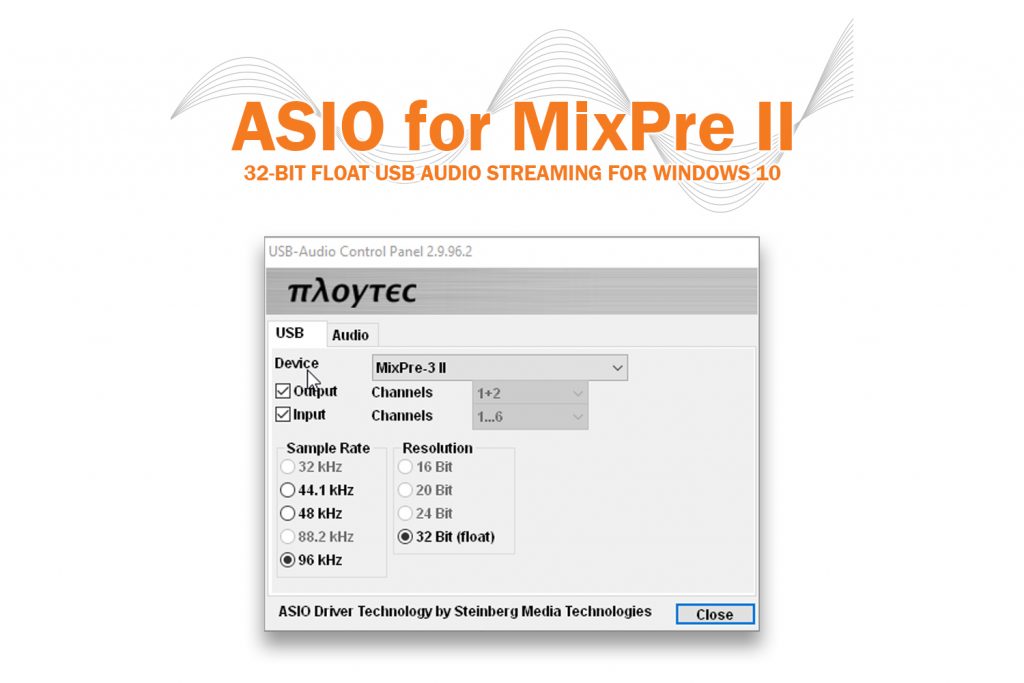 |